Si VMware Tools está instalado en una máquina virtual (VM), informará al hipervisor de VMware su dirección IP y mucha más información, como el uso de CPU, uso de disco, uso de memoria, etc. El hipervisor VMware puede generar informes estadísticos interesantes utilizando estos datos que le ayudarán a monitorear sus máquinas virtuales con mucha facilidad.
VMware Tools también proporciona muchas funciones avanzadas como,
- Arrastre y suelte archivos entre la máquina virtual y la computadora host.
- Mejor soporte de gráficos.
- Aceleración de gráficos 3D.
- Soporte para múltiples monitores.
- Redimensionar automáticamente la ventana de la máquina virtual.
- Uso compartido del portapapeles entre el host y la máquina virtual.
- Soporte de sonido de máquina virtual.
- Sincronización de tiempo entre la máquina virtual y el host.
- Carpetas compartidas en máquinas virtuales.
- Y otras mejoras de rendimiento.
En este artículo, le mostraré cómo instalar herramientas de VMware en máquinas virtuales CentOS / RHEL 8 VMware. Entonces empecemos.
Instalación de Open VM Tools en CentOS / RHEL 8:
Open VM Tools es actualmente la forma oficial recomendada por VMware para instalar VMware Tools en CentOS / RHEL 8. Open VM Tools es de código abierto y está disponible en el repositorio oficial de paquetes de CentOS / RHEL 8. Por lo tanto, está fuertemente probado para funcionar en CentOS / RHEL 8.
Existe una alta probabilidad de que Open VM Tools se instale automáticamente en su máquina virtual CentOS / RHEL 8 VMware cuando instaló CentOS / RHEL 8 en su máquina virtual.
Pero si por casualidad, no está instalado en su máquina virtual CentOS / RHEL 8, puede instalarlo fácilmente desde el repositorio oficial de paquetes de CentOS / RHEL 8.
Primero, actualice la caché del repositorio de paquetes DNF con el siguiente comando:
$ sudo dnf makecache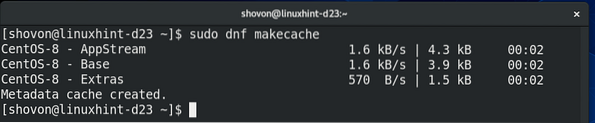
Si está utilizando la versión del servidor (sin ninguna interfaz gráfica de usuario) del sistema operativo CentOS / RHEL 8 en la máquina virtual, instale Open VM Tools con el siguiente comando:
$ sudo dnf instalar open-vm-toolsSi está utilizando la versión de escritorio o el servidor con la versión de interfaz gráfica de usuario del sistema operativo CentOS / RHEL 8 en la máquina virtual, instale Open VM Tools con el siguiente comando:
$ sudo dnf instalar open-vm-tools open-vm-tools-desktop
Para confirmar la instalación, presione Y y luego presione
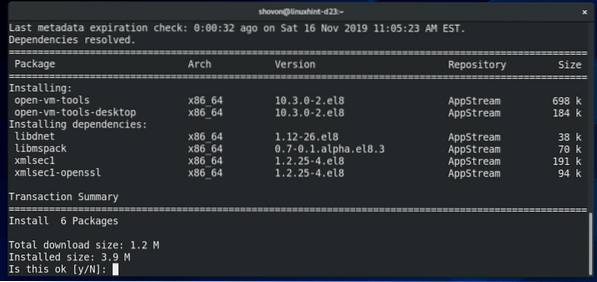
Es posible que se le solicite que acepte la clave GPG del repositorio de paquetes de CentOS / RHEL 8. prensa Y y luego presione
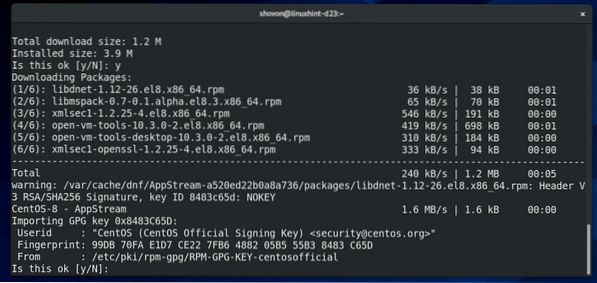
Se deben instalar Open VM Tools.
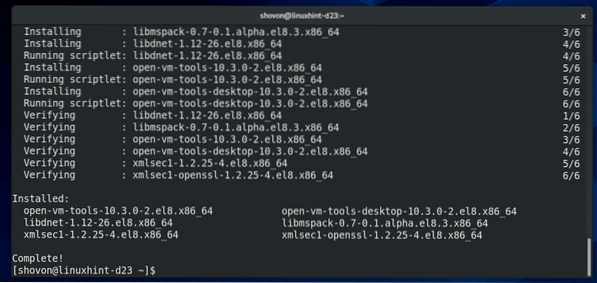
Instalación de controladores de pantalla VMware X11 en CentOS / RHEL 8:
Para que las funciones de cambio de tamaño de pantalla automático, visualización de pantalla completa y múltiples monitores de VMware funcionen en máquinas virtuales CentOS / RHEL 8, se debe instalar el controlador de pantalla VMware X11.
El controlador de pantalla VMware X11 no se instalará automáticamente cuando instaló Open VM Tools. Por lo tanto, debe instalarlo por separado después de haber instalado Open VM Tools.
El controlador de pantalla VMware X11 está disponible en el repositorio oficial de paquetes de CentOS / RHEL 8. Puedes instalarlo con el siguiente comando:
$ sudo dnf instalar xorg-x11-drv-vmware
Para confirmar la instalación, presione Y y luego presione
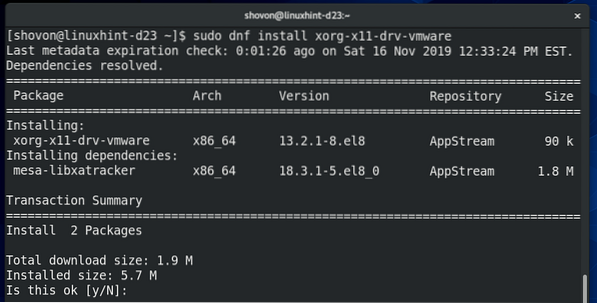
Se debe instalar el controlador de pantalla VMware X11.
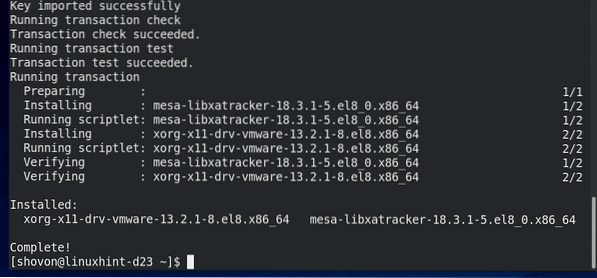
Ahora, reinicie su máquina virtual para que los cambios surtan efecto con el siguiente comando:
$ sudo reiniciar
Una vez que se inicie su máquina virtual, todas las funciones avanzadas de VMware deberían funcionar.
CentOS / RHEL 8 también debería reconocer los gráficos VMware SVGA3D, como puede ver en la captura de pantalla a continuación.
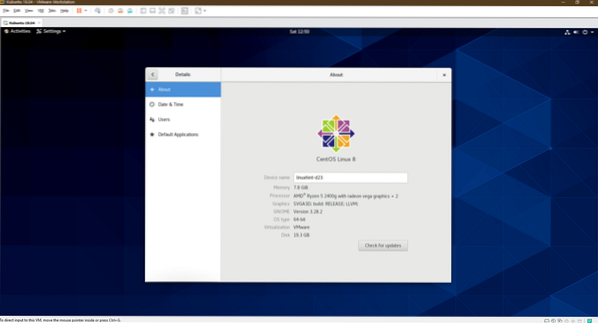
Ahora, disfrute de su máquina virtual VMware CentOS / RHEL 8.
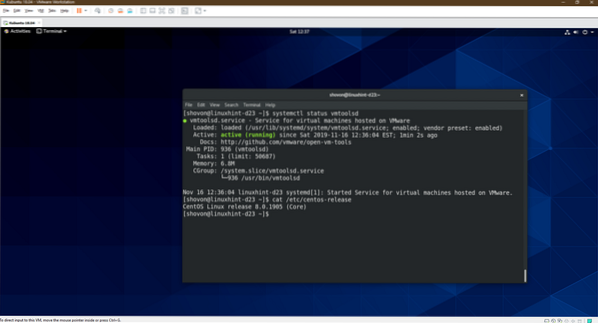
Entonces, así es como instala VMware Tools en máquinas virtuales CentOS / RHEL 8 VMware. Gracias por leer este artículo.
 Phenquestions
Phenquestions


